ໃນມື້ນີ້ post, ພວກເຮົາສະເຫນີຄໍາແນະນໍາທີ່ເປັນປະໂຫຍດກ່ຽວກັບວິທີການຈັດການກັບຂໍ້ຜິດພາດ "ບໍ່ແມ່ນດັດສະນີໃນຕາຕະລາງນີ້" ໃນ Access.

ເຖິງແມ່ນວ່າ MS Access ໃຫ້ຜູ້ໃຊ້ມີວິທີງ່າຍໆໃນການສ້າງຖານຂໍ້ມູນທີ່ເຂັ້ມແຂງ, ມັນບໍ່ມີພູມຕ້ານທານຕໍ່ການສໍ້ລາດບັງຫຼວງຂອງຂໍ້ມູນ. ຕົວຢ່າງ, ຂໍ້ຜິດພາດຂ້າງເທິງນີ້ຫມາຍເຖິງການສໍ້ລາດບັງຫຼວງໃນໄຟລ໌ Access ຂອງທ່ານ. ໃນຂະນະທີ່ບາງ MDB ຫຼື ACCDB ສໍ້ລາດບັງຫຼວງ ບັນຫາໃນຖານຂໍ້ມູນ Access ແມ່ນງ່າຍຕໍ່ການແກ້ໄຂ, ຄົນອື່ນມີຄວາມອົດທົນແລະນີ້ແມ່ນກໍລະນີທີ່ມີຂໍ້ຜິດພາດນີ້. ພວກເຮົາຈະກວດເບິ່ງສິ່ງທີ່ເຮັດໃຫ້ເກີດຄວາມຜິດພາດນີ້ແລະສິ່ງທີ່ຕ້ອງເຮັດໃນເວລາທີ່ທ່ານປະເຊີນກັບມັນ.
ຄວາມຜິດພາດນີ້ຫມາຍຄວາມວ່າແນວໃດ?
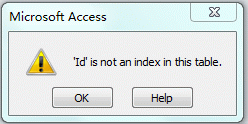
ດັ່ງທີ່ໄດ້ກ່າວມາຂ້າງເທິງ, ຄວາມຜິດພາດນີ້ແມ່ນຕົວຊີ້ບອກວ່າຖານຂໍ້ມູນຂອງເຈົ້າເສຍຫາຍ. ມັນຖືກກະຕຸ້ນເມື່ອຕາຕະລາງລະບົບຖານຂໍ້ມູນເສຍຫາຍ. ຕົວຢ່າງຂອງຕາຕະລາງລະບົບຖານຂໍ້ມູນ Access ລວມມີ MSysAccessObjects, MSysAccessStorage, ແລະ MSysNameMap. ມັນເປັນສິ່ງສໍາຄັນທີ່ຈະສັງເກດວ່າໃນຂະນະທີ່ບາງຕາຕະລາງເຫຼົ່ານີ້ສາມາດເບິ່ງໄດ້, most ຂອງພວກເຂົາຖືກເຊື່ອງໄວ້. ນີ້ແມ່ນເຮັດເພື່ອປົກປ້ອງພວກເຂົາຈາກການດັດແກ້ໂດຍບັງເອີນ. ການປ່ຽນແປງໃດໆໃນຕາຕະລາງເຫຼົ່ານີ້ສາມາດທໍາລາຍຖານຂໍ້ມູນຂອງທ່ານແລະເຮັດໃຫ້ມັນບໍ່ມີປະໂຫຍດ. ນອກຈາກນີ້, ບັນຫາອື່ນໆເຊັ່ນການໂຈມຕີໄວຣັສແລະຄວາມລົ້ມເຫຼວຂອງພະລັງງານໃນເວລາທີ່ການນໍາໃຊ້ຖານຂໍ້ມູນຂອງທ່ານສາມາດທໍາລາຍຕາຕະລາງລະບົບຖານຂໍ້ມູນຂອງທ່ານ.
ຕາຕະລາງລະບົບການເຂົ້າເຖິງມີຄວາມກ່ຽວຂ້ອງກັນແລະຄວາມຜິດພາດໃນຫນຶ່ງໃນນັ້ນມີຜົນກະທົບຕໍ່ຖານຂໍ້ມູນທັງຫມົດ. ຈຸດປະສົງຫຼັກຂອງຕາຕະລາງເຫຼົ່ານີ້ແມ່ນເພື່ອຮັບປະກັນວ່າຖານຂໍ້ມູນເຮັດວຽກຢ່າງຖືກຕ້ອງ. ມັນເປັນສິ່ງສໍາຄັນທີ່ຈະສັງເກດວ່າຕາຕະລາງລະບົບສາມາດແຕກຕ່າງກັນຈາກສະບັບຫນຶ່ງຂອງ MS Access ໄປອີກ. ດັ່ງນັ້ນ, ຖ້າທ່ານພົບການແກ້ໄຂໃນຕາຕະລາງລະບົບສະເພາະໃດຫນຶ່ງໃນສະບັບຫນຶ່ງຂອງ MS Access, ມັນບໍ່ໄດ້ຮັບປະກັນວ່າມັນຈະເປັນ appli.cabໄປຫາສະບັບອື່ນໆ.
ວິທີການປົກປ້ອງຕາຕະລາງລະບົບຂອງທ່ານ
ເນື່ອງຈາກລັກສະນະທີ່ລະອຽດອ່ອນຂອງຕາຕະລາງເຫຼົ່ານີ້, ແນະນໍາໃຫ້ດໍາເນີນການແກ້ໄຂໃດໆຂອງຕາຕະລາງເຫຼົ່ານີ້ໃນຖານຂໍ້ມູນສໍາຮອງຫຼືການທົດສອບ. ນີ້ຮັບປະກັນວ່າຂະບວນການສໍາຄັນທາງທຸລະກິດຂອງເຈົ້າບໍ່ໄດ້ຮັບຜົນກະທົບຖ້າຖານຂໍ້ມູນຂອງເຈົ້າເສຍຫາຍ. ດັ່ງນັ້ນ, ເວັ້ນເສຍແຕ່ວ່າທ່ານເປັນຜູ້ຊ່ຽວຊານ, ຢ່າພະຍາຍາມແກ້ໄຂຕາຕະລາງເຫຼົ່ານີ້. ເພື່ອຫຼີກເວັ້ນການແກ້ໄຂໂດຍບັງເອີນ, ຢ່າເຊົາເຊື່ອງຕາຕະລາງລະບົບທີ່ເຊື່ອງໄວ້.
ປະຕິບັດຄວາມລະມັດລະວັງທີ່ຈໍາເປັນທັງຫມົດເພື່ອປົກປ້ອງຖານຂໍ້ມູນຂອງທ່ານ, ເຊັ່ນ: ການສະແກນຄອມພິວເຕີຂອງທ່ານສໍາລັບໄວຣັສແລະການສຶກສາຜູ້ໃຊ້ຂອງທ່ານກ່ຽວກັບການປະຕິບັດທີ່ດີທີ່ສຸດໃນການຈັດການຕາຕະລາງລະບົບ.
ຈະເຮັດແນວໃດເມື່ອທ່ານພົບຂໍ້ຜິດພາດນີ້
ແຕ່ຫນ້າເສຍດາຍ, ເມື່ອທ່ານພົບບັນຫານີ້, ທ່ານບໍ່ສາມາດໃຊ້ວິທີການຄູ່ມືເຊັ່ນ: ການໃຊ້ອຸປະກອນທີ່ຫນາແຫນ້ນແລະສ້ອມແປງເພື່ອແກ້ໄຂມັນ. ທ່ານສາມາດນໍາໃຊ້ໄຟລ໌ສໍາຮອງຂໍ້ມູນຂອງທ່ານເພື່ອຟື້ນຟູຖານຂໍ້ມູນຂອງທ່ານ. ມັນເປັນສິ່ງ ສຳ ຄັນທີ່ຈະຕ້ອງສັງເກດວ່າຖ້າໄຟລ໌ຂອງທ່ານບໍ່ທັນສະ ໄໝ, ທ່ານມີຄວາມສ່ຽງຕໍ່ການສູນເສຍຂໍ້ມູນທີ່ບໍ່ໄດ້ສໍາຮອງຂໍ້ມູນ, ໂດຍສະເພາະຖ້າທ່ານບໍ່ສາມາດຜະລິດມັນຄືນໃຫມ່ດ້ວຍຕົນເອງ. ດັ່ງນັ້ນ, ມັນເປັນການລະມັດລະວັງສະເຫມີທີ່ຈະຮັກສາການສໍາຮອງຂໍ້ມູນທີ່ທັນສະໄຫມຂອງຖານຂໍ້ມູນຂອງທ່ານ.
ແຕ່ຈະເກີດຫຍັງຂຶ້ນຖ້າທ່ານບໍ່ມີ backup ຫຼືຖ້າໄຟລ໌ເສຍຫາຍ? ນີ້ແມ່ນບ່ອນທີ່ DataNumen ການເຂົ້າເຖິງການສ້ອມແປງ ມາຢູ່ໃນສະດວກ. ປະໂຫຍດຂອງການນໍາໃຊ້ຊອບແວນີ້ແມ່ນວ່າມັນມີອັດຕາການຟື້ນຕົວສູງເມື່ອທຽບກັບເຄື່ອງມືທີ່ຄ້າຍຄືກັນໃນຕະຫຼາດ. ມັນຍັງງ່າຍຕໍ່ການໃຊ້ແລະປະຕິບັດຂະບວນການຟື້ນຟູຖານຂໍ້ມູນທີ່ສັບສົນໃນຂັ້ນຕອນງ່າຍໆ. ຖ້າວັດຖຸໃດນຶ່ງໃນຖານຂໍ້ມູນຂອງເຈົ້າຖືກລຶບແລ້ວ, ເຈົ້າສາມາດກູ້ພວກມັນຄືນໄດ້ໂດຍການໝາຍຕິກທີ່ຕົວເລືອກທີ່ຈະກູ້ລາຍການທີ່ຖືກລົບຢູ່ໃນແຖບ "ຕົວເລືອກ". ເມື່ອຂະບວນການສໍາເລັດແລ້ວ, ນໍາເຂົ້າລາຍການທີ່ຟື້ນຕົວໄປຫາໄຟລ໌ Access ເປົ່າເພື່ອຟື້ນຟູຖານຂໍ້ມູນຂອງທ່ານ.

ອອກຈາກ Reply ເປັນ